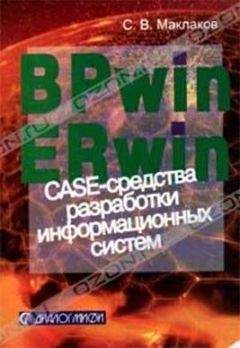Виталий Леонтьев - Мир общения: ICQ
Меню Picture позволяет добавить в вашу карточку небольшую фотографию (объемом до 7 килобайт). Признаюсь честно, лично я ни разу не видел фотографий в ICQ-карточке: то ли ленится народ, то ли в очередной раз опасается чего-то…
Последнее меню – Phone Book – позволяет внести в вашу визитку еще и номера контактных телефонов. Вот этим обладатели ICQ пользуются охотно: около никнеймов доброй трети «клиентов», внесенных в мой контакт-лист, маячат крохотные значки, обозначающие «мобильник». Домашний и рабочий телефон по понятным причинам указывают редко…
Теперь ваша карточка заполнена. Точно таким же образом (возможно, не столь подробно) заполняют свои анкеты и другие пользователи ICQ, внесенные в ваш контакт-лист. И если вы хотите познакомиться с информацией о каком-то из них, щелкните по его имени правой кнопкой мышки (в ICQ для вызова Контекстного меню используется именно она) и выберите пункт User Details/Address Book.
Настройка параметров ICQ
Щелкнув по кнопке ICQ Menu в левом нижнем углу окна и выбрав пункт Preferences, вы получите доступ к настройкам программы.
Установка параметров ICQ – меню PreferencesУспокою вас – настраивать придется не слишком долго. Главное – не забудьте настроить вкладку Check E-Mail, внеся в нее адрес вашей электронной почты, имя почтового сервера и пароль на доступ. Теперь ICQ будет периодически, с заданной вами частотой, проверять ваш почтовый ящик и в случае, если обнаружатся новые сообщезия, просигнализирует об этом с помощью мигающего восклицательного знака на вашей Панели задач. Заодно навестите и другие вкладки preferences – теперь вы уже обладаете достаточным опытом и вполне сможете :амостоятельно разобраться что к чему.
Рекомендую также сразу зайти во вкладку Miscellaneous (Разное) и снять галочку с меню Show «Welcome To…» screen… Таким образом вы сможете избавиться от надоедливого рекламного окна, которое появляется перед вашими глазами в момент запуска программы. В этом же окне выберите параметр «Русский» в окне Multilingual Support.
Меню Security&Privacy поможет вам настроить ваши «черные» и «белые» списки – Ignore List, Invisible List, Visible List.
Меню Security&PrivacyЕсли кто-то очень сильно достает вас своими посланиями, занесите его имя в Invisible List. В этом случае даже после вашего входа в Сеть вы будете «невидимы» для ICQ-клиента-надоедалы. Правда, письма от него будут приходить по-прежнему, но и это можно исправить, отправив настырного в Ignore List. Visible List, наоборот, сделает вас доступным для занесенных в него людей в любом режиме. Здесь же, в меню Security&Privacy/General, вы можете настроить режим авторизации: по умолчанию любой пользователь ICQ может добавить вас в свой контакт-лист, не спрашивая на то вашего соизволения. Если вас такое положение дел не устраивает, можете поставить галочку напротив пункта My authorization is required… меню Contact List Authorization.
Поиск и добавление пользователей
…Как раз о добавлении пользователей в контакт-лист мы и собирались поговорить! Ведь для того, чтобы слать кому-то сообщения по ICQ, вызывать на чат и прочее, нам надобно этих кого-то для начала внести в свой контакт-лист! А он у нас пока еще пуст…
Добавление пользователейВернемся в главное окно ICQ. Кнопка Add/Find Users поможет вам добавить имена новых адресатов в свой контакт-лист. При нажатии на эту кнопку за дело возьмется поисковый Мастер, который способен найти нужного вам человека по одному или нескольким параметрам:
? Псевдоним (никнейм)
? Имя и фамилия
? Адрес электронной почты
? Номер ICQ
Конечно, лучше всего, если вы знаете номер вашего потенциального собеседника. Как его узнать? Самое простое – послать электронное письмо с просьбой сообщить искомый номер.
Если же искомая персона еще не вкусила прелестей ICQ, вы можете легко подтолкнуть ее на этот порочный путь. По вашей команде «аська» сама отошлет на нужный вам адрес электронное письмо с откровенной саморекламой, в которой будет рассказано все: и что именно умеет программка, и где ее получить, и кто именно хочет вступить с вами в ICQ-контакт. А имя этого человека окажется в специальной папке Очень Ожидаемых Персон – Future Users Watch.
А как быть, если вы ищете не конкретного человека, а просто абстрактного собеседника, близкого вам по интересам? Что ж, для этого в ICQ предусмотрен другой вид поиска – по параметрам, доступный через кнопку Find Users.
Поиск по меню Find UsersВ этом меню вам нужно указать уже другие параметры: возраст, язык, страну (и даже город) проживания, пол… Но самые полезные – поля Interest и Keywords. Помните, как я настойчиво рекомендовал заполнять их в вашей ICQ-анкете? Теперь эти поля позволят вам найти ваших будущих друзей, в том случае, конечно, если они в свою очередь не поленились их заполнить.
Чем больше вы заполните полей для поиска – тем лучше. С другой стороны, не будьте слишком привередливы: если вы возжелаете, к примеру, найти даму лет двадцати, проживающую в городе Харькове, владеющую немецким языком и карате, а в довершение всего увлеченную разведением хомячков и творчеством Михаила Веллера… Боюсь, что поиск ваш успехом не увенчается (хотя кто знает?).
Не забывайте также и о том, что по умолчанию система Find Users выводит вам список только тех ваших коллег по увлечению, кто в настоящее время находится в он-лайне. Если же вы хотите получить полный список, не забудьте снять галочку рядом с меню Show Only Online Users. К сожалению, и в этом случае найти всех и сразу не получится: ICQ по каким-то причинам накладывает ограничения на количество персон, которых вы можете найти в рамках одного поиска. Вот так и получается: сильно конкретизировать запрос – не найти никого, задать слишком мало параметров – найти, но не увидеть. Нет в мире справедливости!
Контакт-лист
Щелкнув правой (или левой – в ICQ можно настроить любой режим работы) кнопкой мышки на любом имени, вы откроете Контекстное меню, через которое можете выбрать нужный вам вид контакта с этим человеком: послать ему сообщение, отправить файл, вызвать на чат или на разговор по интернет-телефону. Можно послать ему и красивую виртуальную открытку к празднику, SMS-сообщение на мобильный телефон и даже обычное электронное письмо…
Меню контакт-листаСписок возможностей ICQ постоянно растет, хотя до сих пор большинство из нас использует этот универсальный коммуникатор лишь для отправки простых текстовых сообщений.
Чуть ниже, в разделе Offline, вы увидите написанные красным имена оффлайнщиков, не подключенных в эту минуту к Интернет. Этим людям вы можете послать письмо, воспользовавшись тем же Контекстным меню. Но и только. Остальные коммуникативные возможности ICQ в оффлайн-режиме недоступны.
Обратите внимание на значок разделенного пополам цветка в левом верхнем углу контакт-листа.
Помимо отправки сообщений, контакт-лист ICQ позволяет вам просмотреть визитную карточку каждого участника сети, внесенного в ваш личный список. Делается это точно так же – с помощью щелчка левой кнопки. В появившемся меню вам нужно выбрать строчку User Details/Address Book… А затем вволю знакомиться с чужим досье!
Визитная карточка ICQНаконец, обратите внимание на меню Alert/ Accept Modes – с его помощью вы можете настроить дополнительные параметры связи для данного конкретного участника.
Возьмем, к примеру, раздел Alert: активировав соответствующие пункты в нем, вы можете заставить «аську» оповещать вас в тот момент, когда ваш знакомый войдет в Сеть или сменит статус.
Раздел Status позволит вам стать «невидимым» (Invisible To User) для этого пользователя или, наоборот, доступным всегда, независимо от вашего текущего статуса (Visible To User).
Меню Override Status Mode позволяет уточнить, при каком статусе разрешен прием сообщений от этого пользователя (о статусах смотрите ниже). А в разделе Accept вы можете поставить галочку напротив пункта Pop Up Response Dialog: теперь все сообщения от этого пользователя будут «всплывать» перед вашими глазами автоматически, то есть вам не нужно будет щелкать по значку ICQ для их приема!
Свойства пользователяПрием и отправка сообщений
С приемом сообщений по «аське» проблем возникнуть не должно: в момент, когда на ваш компьютер поступает письмо от одного из пользователей ICQ, цветок программы в системном трее сменяется на значок подмигивающей записки. Щелкните по нему – и пришедшее письмо немедленно будет выведено на экран. И вы, нажав на кнопку Reply, сможете вступить в дискуссию. А вот при отправке новых сообщений, как говорится, возможны варианты, и их-то мы как раз и постараемся изучить в этом разделе.
Итак, щелкаем левой кнопкой мышки по имени нужного вам человека (неважно, из какого списка – красного или синего) и выбираем меню Send Message.